3 učinkovita MP4 u TRP pretvarača online i offline alata [Dokazano]
Pretvaranje medijskih datoteka za reprodukciju i gledanje preferiranog playera bila je vruća aktivnost. To bi mogao biti slučaj za vas kada tražite kada radite s TRP datotekama. Na ovaj ili onaj način, naletjeli ste na ovu situaciju s video datotekama koje morate izvesti u TRP datoteku. U međuvremenu, imate hrpu MP4 datoteka koje biste trenutno željeli pretvoriti u TRP. U ovom slučaju, an MP4 u TRP pretvarač potpuno je potrebno.
Stvar je u tome što svi pretvarači ne podržavaju TRP za izlazni format. Ovaj format nije baš popularan, za razliku od MP4 datoteka. Pogledajte ovaj post da biste dobili potrebne informacije o ovom poslu pretvorbe.
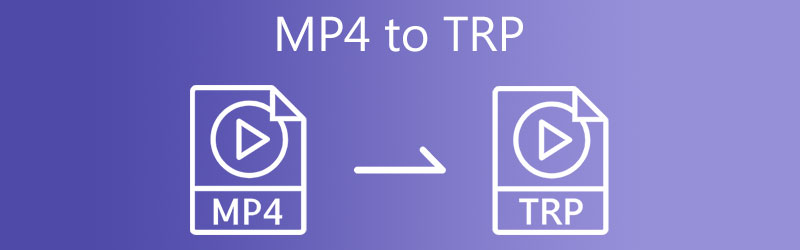
- Dio 1. Što je TRP?
- Dio 2. Kako pretvoriti MP4 u TRP
- Dio 3. Često postavljana pitanja o pretvaranju MP4 u TRP
Dio 1. Što je TRP?
Neki od vas možda nisu svjesni što je TRP, pa nam prvo dopustite da ukratko upoznamo ovaj format. Datoteke s nastavkom .trp su spremnici datoteka koji mogu sadržavati audio i video zapise visoke razlučivosti spremljene u transportnom formatu MPEG-2 Part 1. Stoga je poznat i kao MPEG-2 HD video. Njegova primarna namjena je multipleksiranje digitalnih video audio i video tokova na sinkroniziran način.
Dio 2. Kako pretvoriti MP4 u TRP
1. Vidmore Video Converter
Vidmore Video Converter je sve-u-jednom pretvarač koji nudi više alata za vaše potrebe pretvaranja i uređivanja medija. Osim toga, idealan je za pretvaranje datoteka koje podržavaju gotovo sve video/audio formate. Sadrži konverziju više videozapisa u velikom broju uz brzu pretvorbu koju pokreće proces pretvorbe ubrzanog GPU-om. Kao video uređivač, olakšava rezanje videa, spajanje, izradu dijaprojekcije i još mnogo toga. Ako želite sinkronizirati zvuk u videu, alat može to riješiti umjesto vas uz malo ljudske intervencije. Bez daljnjeg objašnjenja, evo kako koristiti ovaj softverski program za pretvaranje MP4 u TRP.
Korak 1. Preuzmite i instalirajte aplikaciju
Najprije zgrabite instalacijski program programa klikom na Besplatno preuzimanje program povezan s OS vašeg računala. Slijedite čarobnjaka za postavljanje da biste instalirali aplikaciju na svoje računalo i pokrenuli je nakon procesa instalacije.
Korak 2. Uvezite video
Nakon pokretanja aplikacije kliknite na Plus simbol ili pritisnite razmaknicu na tipkovnici računala da biste učitali svoj istraživač datoteka. U mapi s datotekama pronađite video koji želite pretvoriti i odaberite ga.
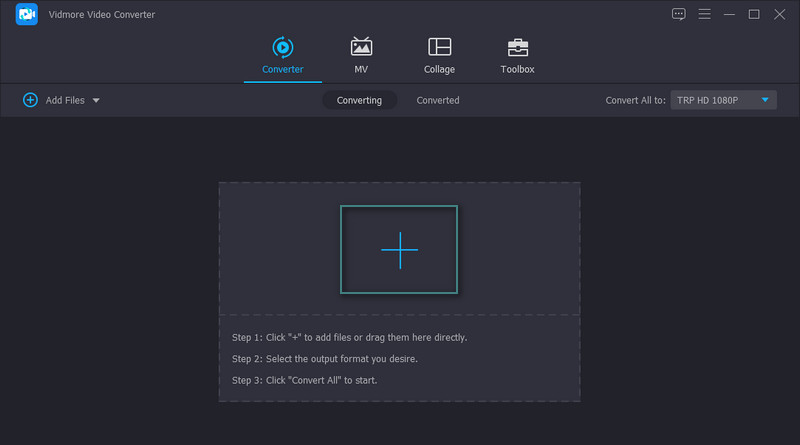
Korak 3. Odaberite TRP kao izlazni format
U ovom trenutku, spustite dolje Profil izborniku i odaberite izlazni format za video. Ispod Video karticu, odaberite TRP na lijevom bočnom stupcu. Zatim odaberite kvalitetu izlaza ili je uredite prema svojim zahtjevima. To možete učiniti kvačicom na Zupčanik gumb ikone. Zatim možete urediti i stvoriti novi profil na temelju željene kvalitete ispisa.
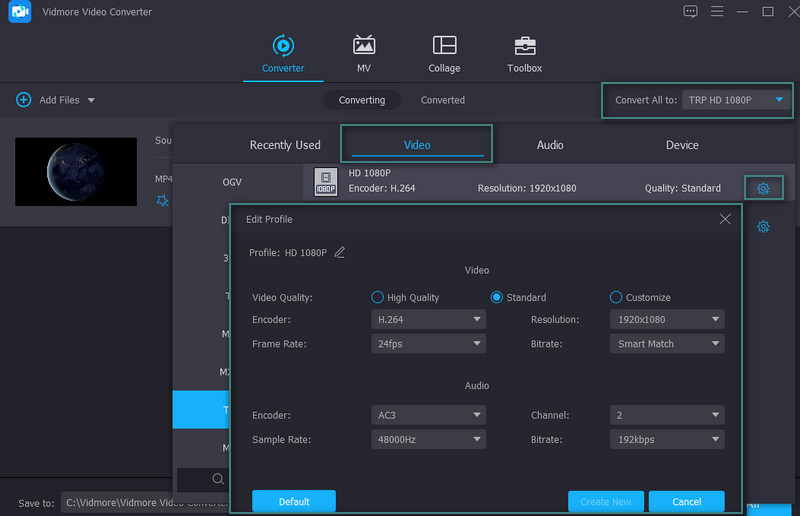
Korak 4. Započnite pretvaranje
Nakon postavljanja željenih parametara, možete odabrati odredište datoteke za pohranu video datoteke. Da biste to učinili, kliknite ikonu mape i postavite imenik. Na kraju kliknite na Pretvori sve gumbe u donjem desnom kutu za početak pretvaranja.
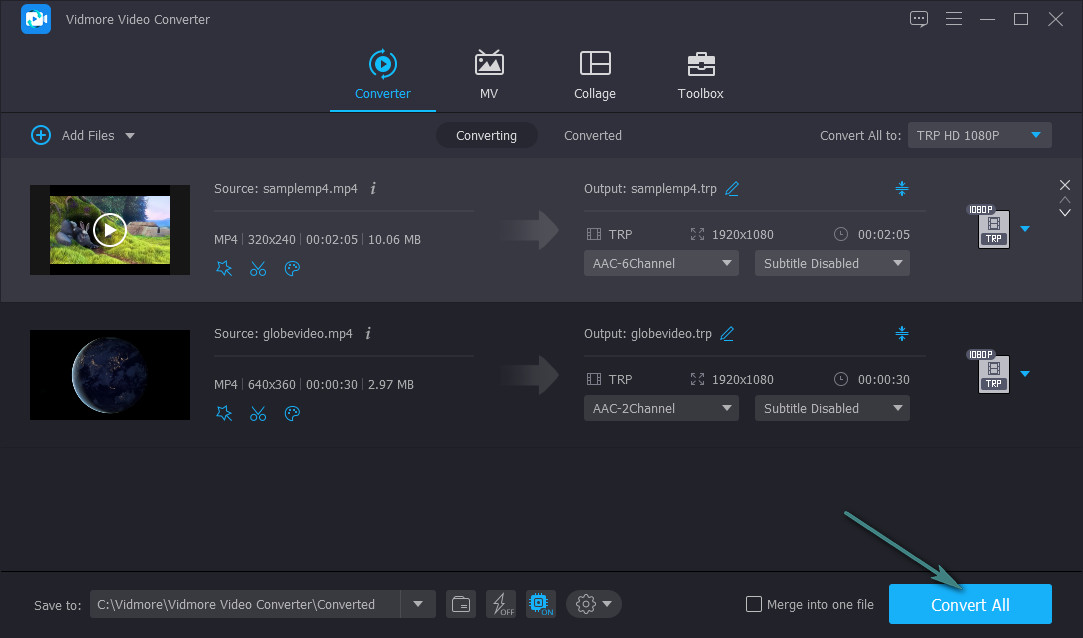
Pros
- Prilagodite video i audio parametre.
- Podržava gotovo sve formate.
- Dolazi s alatima za uređivanje videa.
Protiv
- Nudi ograničene značajke u besplatnoj verziji.
2. Wonderfox Video Converter
Wonderfox Video Converter je još jedan video pretvarač koji vam omogućuje promjenu MP4 datoteka u TRP s kvalitetom bez gubitaka. Osim toga, može podržati mnoge video i audio formate, uključujući MKV, TRP, MP4, FLV, AVI, MP3, OGG i AAC. Da ne spominjemo, može izvesti datoteke u formate uređaja kao što su iPhone, Xiaomi, Huawei, Lenovo i još mnogo toga. Najbolje od svega, može sačuvati 4K razlučivost videa koji pretvarate. S druge strane, poduzmite ove korake u nastavku kako biste naučili kako koristiti ovaj MP4 u TRP video konverter.
Korak 1. Prije svega, idite na službenu web stranicu Wonderfox Video Converter kako biste pristupili stranici za preuzimanje aplikacije. Odavde preuzmite program. Zatim ga instalirajte.
Korak 2. Zatim prenesite MP4 video klikom na Plus gumb za potpisivanje u glavnom sučelju alata. Alternativno, povucite videozapis u odgovarajuće područje za prijenos.
3. korak Da biste promijenili format svog MP4 videa, kliknite na Profil izborniku na desnom dijelu sučelja i odaberite TRP. Na kraju, pritisnite Trčanje gumb za početak pretvaranja.
Pros
- Promijenite parametre prema vašim zahtjevima.
- Primijenite efekte na video.
Protiv
- Sučelje je prilično zbunjujuće.
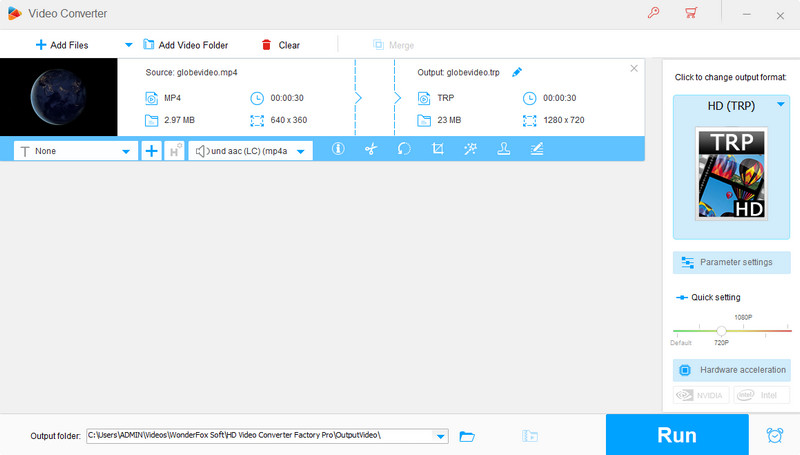
3. Online UniConverter
Prethodni alati zahtijevaju preuzimanje aplikacije za rad sa zadacima pretvorbe. Ipak, uz Online UniConverter ne morate instalirati nikakav softver na svoje računalo. Još jedan vrhunac ovog alata je to što korisnicima omogućuje učitavanje datoteka s usluga za pohranu u oblaku, uključujući Dropbox i Google Drive. Osim videozapisa, možete koristiti i alat za izvoz audio, slikovnih i vektorskih datoteka za svoju udobnost. Pogledajte dolje navedene korake za korištenje ovog MP4 pretvarača na mreži.
Korak 1. Pokrenite web stranicu programa pomoću web preglednika.
Korak 2. Sada kliknite Odaberite Datoteke gumb za prijenos videozapisa s vašeg lokalnog pogona ili odaberite jedan od svojih usluga za pohranu na mreži.
3. korak Izaberi TRP kao izlazni format i pritisnite PRETVORITI gumb za pokretanje procesa pretvorbe.
Pros
- Program je dostupan besplatno.
- Može pretvoriti bilo koju veličinu.
- Uvezite medijske datoteke iz usluga za pohranu u oblaku.
Protiv
- Pretvorba datoteka traje predugo.
Daljnje čitanje:
Najbolja 3 načina za pretvaranje MXF u MP4 Online / Offline za daljnje uređivanje
Kako rotirati MP4 videozapise pomoću najboljih MP4 video programa za rotiranje
Dio 3. Često postavljana pitanja o pretvaranju MP4 u TRP
Kako otvoriti TRP datoteku?
Brojni programi mogu vam pomoći da lako pregledate TRP datoteke. Za korisnike Windowsa možete odabrati otvaranje uz pomoć VLC-a i HandBrake-a.
Kako pretvoriti bilo koji video u TRP format?
U slučaju da želite pretvoriti bilo koji video u TRP format, možda će biti potreban poseban pretvarač. To je zato što svi video pretvarači ne podržavaju TRP na popisu izlaznih formata u većini pretvarača. Ipak, možete jednostavno pretvoriti gotovo bilo koji video format u TRP pomoću gore navedenih alata.
Mogu li pretvoriti TRP u MP4 datoteke?
Da. Samo treba biti uporan u potrazi za pravim alatom. Ali kako bismo vas poštedjeli gnjavaže, preporučujemo vam da koristite Vidmore Video Converter za brzu pretvorbu uz kvalitetu bez gubitaka.
Zaključak
Više ne biste trebali trošiti toliko vremena tražeći prikladnu aplikaciju za koju pretvoriti MP4 u TRP format. Možete koristiti tri ranije spomenute aplikacije za promjenu video formata kao što su MP4, MOV, AVI i drugi. Svi su ovi alati jednostavni za korištenje. Sada, pretpostavimo da vam je teško odlučiti koji alat koristiti. U tom slučaju možete pogledati popis prednosti i nedostataka alata koje smo napravili iznad.


